现在很多用户家里都设置了无线网络,如果想要获得快速流畅的优质网络,一款好的路由器是必不可少的。小米路由器Ax6000就是一款能为用户带来极致网速体验的优秀产品,那么购买小米路由器Ax6000以后我们该怎么对它进行设置呢?
小米路由器Ax6000怎么设置
1、安装路由器
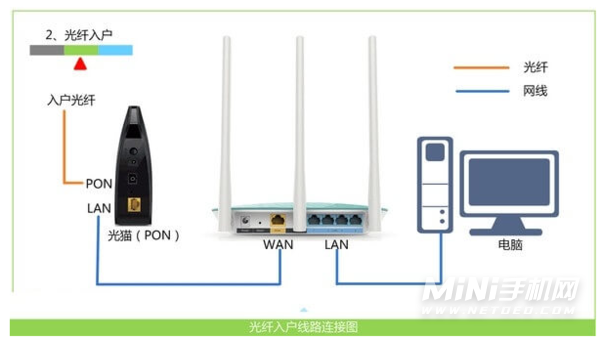
如果你的路由器是刚买回来,第一步当然是正确的安装路由器、连接网线了。 从光猫上接出来的网线(入户的宽带网线),要插在路由器的WAN接口/Internet接口。
2、手机连接路由器信号

让你的手机,连接到小米路由器的默认无线信号上面;连接成功后,才可以进行设置。
这里的WiFi信号是没有密码的可以直接连接,没有网络也是可以设置路由器的。
3、手机设置路由器上网
在手机浏览器中输入:miwifi.com 或者 192.168.31.1,打开小米路由器的设置界面然后点击:同意、继续 的按钮,如图。
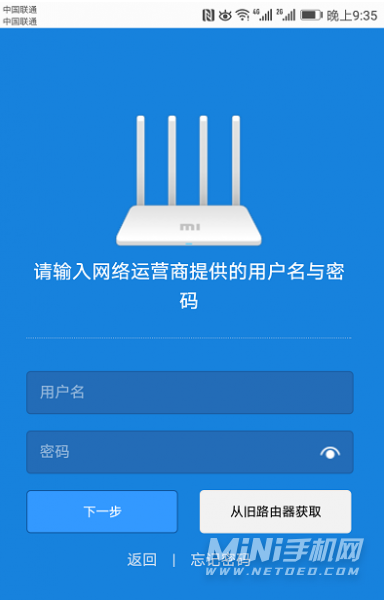
在跳转的页面中,填写你家的宽带账号、宽带密码点击:下一步,这里检测到的是宽带拨号上网,如果检测到的是自动获取ip地址,直接点击:下一步 。
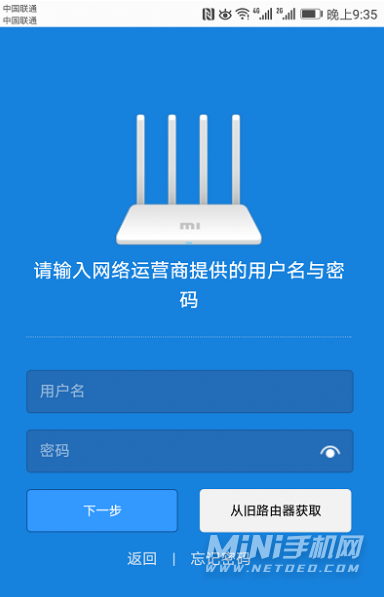
重要提示:
①、宽带账号、宽带密码,一定要填写正确,如果弄错了,会导致设置后不能上网。
②、如果你不记得宽带账号和密码了,可以点击从旧路由器获取,然后根据页面提示操作;也可以直接拨打宽带客服电话,找回宽带账号和密码。
③、如果你家的宽带不需要账号和密码,会直接进入到 无线参数的设置界面。
4、设置WiFi名称和密码
设置你这台小米AX6000路由器的WiFi名称、WiFi密码勾选:Wi-Fi穿墙模式继续点击:下一步,如图。
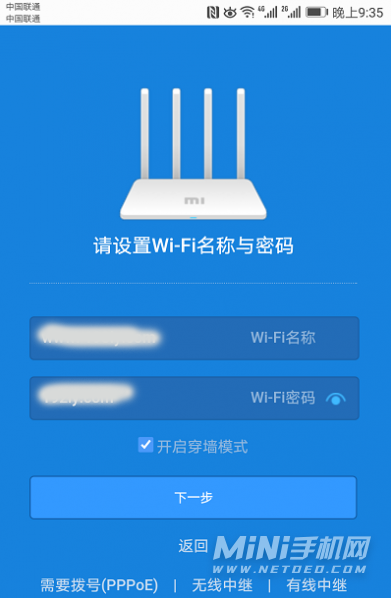
重要提示:
①、无线名称:建议用字母、数字或者字母与数字的组合进行设置。切勿用中文汉字设置,因为部分手机、平板电脑、笔记本电脑等无线设备,并不支持中文名称的无线信号。
②、WiFi密码:建议用 大写字母+小写字母+数字+符号 的组合来设置,并且密码长度要大于8位。
③、手机尽量不要用WiFi万能钥匙之类的软件,这样你的密码在怎么设置都是没有用,别人一样都会破解。
5、设置管理密码
给你的小米AX6000路由器设置一个管理密码,如图。
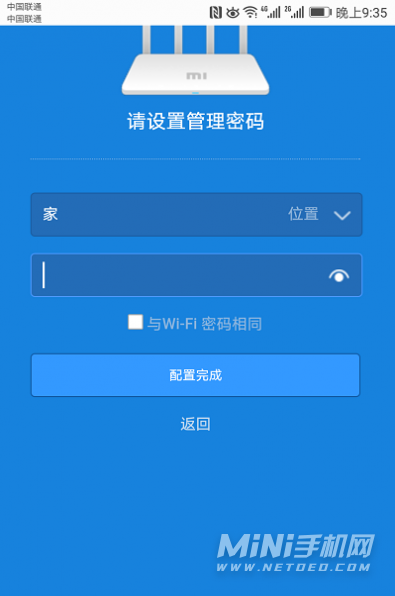
温馨提醒:
①、管理密码,就是登录密码,以后进入设置界面的时候,必须要输入这里设置的管理密码。
②、可以直接勾选:与Wi-Fi密码相同 这个选项,把上一步中设置的Wi-Fi密码作为管理密码,如图。
6、重新连接信号
这时候需要你的手机,重新连接到路由器现在的无线信号,随便打开一个网页就知道设置成功没有了。

